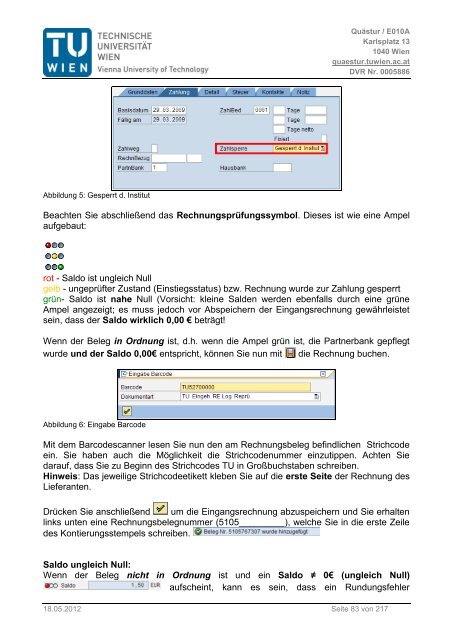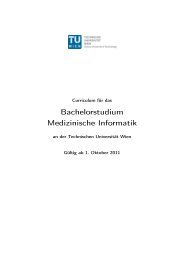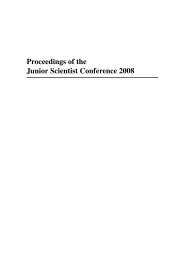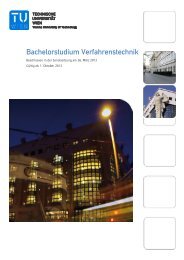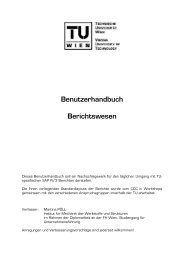Handbuch Rechnungswesen
Handbuch Rechnungswesen
Handbuch Rechnungswesen
Sie wollen auch ein ePaper? Erhöhen Sie die Reichweite Ihrer Titel.
YUMPU macht aus Druck-PDFs automatisch weboptimierte ePaper, die Google liebt.
Abbildung 5: Gesperrt d. Institut<br />
Quästur / E010A<br />
Karlsplatz 13<br />
1040 Wien<br />
quaestur.tuwien.ac.at<br />
DVR Nr. 0005886<br />
Beachten Sie abschließend das Rechnungsprüfungssymbol. Dieses ist wie eine Ampel<br />
aufgebaut:<br />
rot - Saldo ist ungleich Null<br />
gelb - ungeprüfter Zustand (Einstiegsstatus) bzw. Rechnung wurde zur Zahlung gesperrt<br />
grün- Saldo ist nahe Null (Vorsicht: kleine Salden werden ebenfalls durch eine grüne<br />
Ampel angezeigt; es muss jedoch vor Abspeichern der Eingangsrechnung gewährleistet<br />
sein, dass der Saldo wirklich 0,00 € beträgt!<br />
Wenn der Beleg in Ordnung ist, d.h. wenn die Ampel grün ist, die Partnerbank gepflegt<br />
wurde und der Saldo 0,00€ entspricht, können Sie nun mit die Rechnung buchen.<br />
Abbildung 6: Eingabe Barcode<br />
Mit dem Barcodescanner lesen Sie nun den am Rechnungsbeleg befindlichen Strichcode<br />
ein. Sie haben auch die Möglichkeit die Strichcodenummer einzutippen. Achten Sie<br />
darauf, dass Sie zu Beginn des Strichcodes TU in Großbuchstaben schreiben.<br />
Hinweis: Das jeweilige Strichcodeetikett kleben Sie auf die erste Seite der Rechnung des<br />
Lieferanten.<br />
Drücken Sie anschließend um die Eingangsrechnung abzuspeichern und Sie erhalten<br />
links unten eine Rechnungsbelegnummer (5105_________), welche Sie in die erste Zeile<br />
des Kontierungsstempels schreiben.<br />
Saldo ungleich Null:<br />
Wenn der Beleg nicht in Ordnung ist und ein Saldo ≠ 0€ (ungleich Null)<br />
aufscheint, kann es sein, dass ein Rundungsfehler<br />
18.05.2012 Seite 83 von 217